Из многих внешних, загружаемых программ общего тестирования и диагностики РС под DOS наиболее популярны программы CheckIt и Norton Diagnostic. Обе программы, по своим тестирующим возможностям, примерно одинаковы, и какую из них использовать решает сам пользователь. Здесь коротко рассматриваются возможности, предоставляемые каждой из этих тест-программ.
Программа CheckIt позволяет получить сведения о конфигурации, используемых системных ресурсах и протестировать многие аппаратные средства, составляющие АПС.
Главное меню программы состоит из пунктов:
1.SysInfo – информация о системе. Позволяет получить сведения о системных аппаратных средствах и программном обеспечении тестируемого РС в подпунктах:
1) Configuration – инсталлированная версия DOS, используемая версию BIOS, список аппаратных средств и установленного периферийного оборудования;
2) Memory Map – карта распределения памяти, включая базовую и зарезервированную (от 640 Кбайт до 1 Мбайт), с возможностью подробного просмотра отдельных областей:
U4U Программа для украинцев
I (Interrupt) – занятых векторами прерываний;
P (Programs) – программами (DOS, TSR, драйверами, самой CheckIt);
A (Available) – доступные, незанятые области;
В (BIOS) – область расширенной памяти с участками, занятыми копиями ROM BIOS и видеопамятью;
E (Enhanced) – страничный блок, используемый спецификацией EMS;
3) Interrupts– устройства и программы, использующие аппаратные и программные прерывания, а также стандартные назначения каналов DMA;
4) CMOS Table – текущие параметры аппаратной конфигурации, записанные в CMOS-памяти;
5) Device Drivers – список блоков DOS и драйверов, инсталлированных в РС, с указанием адреса сегмента, в котором этот блок размещен;
2.Tests – позволяет выбрать из предложенного списка устройство или подсистему, подлежащие проверке в подпунктах:
1) Memory – диагностика DRAM, в том числе базовой, расширенной и дополнительной. Объемы каждого из разделов памяти должны быть заданы специально.
Перед началом тестирования можно выбрать режим только быстрого тестирования (Quick Memory Test Only), или более полного тестирования. В последнем случае, тестирование выполняется не только по записи-чтению псевдослучайных чисел в ячейки памяти, но и пробегом нуля и единицы влево и вправо и другими тест-кодами, способными обнаружить ошибки, вызванные чипами неправильного размера, оборванными выводами и другими адресными проблемами, когда один неправильный бит, может повлиять на другой, отдаленный байт. Еще один интересный параметр режима – число проходов теста (Number of Tests Passes), позволяет задавать до 1000 проходов теста, что бывает нужно при поиске плавающих ошибок в DRAM. Если при тестировании DRAM обнаружены ошибки, то можно выбрать в главном меню пункт Tools (инструментальные средства), который, после правильно проведенного диалога с программой, способен вывести на дисплей карту расположения всех чипов памяти на системной плате и отметить неисправные чипы.
Программа для поиска потерянных биткойнов Сколько я на ней заработал
2) Hard Disk – тест НЖМД, позволяет выбрать для тестирования любой из установленных HDD-накопителей, выводит сведения о геометрии тестируемого диска и общий объем тестируемого накопителя.
Поле тестов состоит из четырех основных тестов:
— диагностика контроллера, – проверяет исправность портов ввода-вывода контроллера дисковода;
— тестирование поверхностей диска методом линейного чтения, начиная с первого (нулевого) цилиндра и, последовательно, для всех остальных цилиндров;
— тест «бабочка» (Butterfly), — проверяет сначала нулевой и последний цилиндры, а затем очередные за ними и так далее – к средним. Этот тест задает самый тяжелый режим работы позиционера головок, проверяя надежность его работы;
— тест случайного чтения, – наиболее близко имитирует нормальный режим работы дисковода, выбирая для чтения цилиндры в случайном порядке. Это позволяет оценить работоспособность дисковода при не вполне исправном позиционере.
3) Floppy Disk – тест позволяет выбрать и протестировать любой из четырех НГМД, могущих быть установленными в компьютере; позволяет протестировать сам дисковод и конкретную дискету, на предмет плохих дорожек. Тестирование НГМД производится методами случайного чтения и случайной записи. При тестировании методом случайной записи вся имеющаяся на дискете информация неизбежно теряется, впрочем, программа сама предупредит об этом.
4) System Board – тестируются CPU, FPU, контроллер DMA и контроллер прерываний.
5) Real-Time Clock (тест часов реального времени) – тестирует таймер реального времени, чтобы убедиться, что системные часы компьютера, верно отсчитывают время.
6) Serial Port (тест COM-портов) – тестирует каждый регистр контроллера последовательного порта, а если на разъем порта установлена специальная заглушка, то и – передатчики-приемники порта, на передаче-приеме данных с разными скоростями передачи.
7) Parallel Ports (тест LPT-портов) – тестирует внутренние регистры параллельного порта, а если на разъем порта установлена специальная внешняя заглушка, то проверяются также внешние сигналы и передаваемые строки данных.
8) Printers – тестирует принтер методом печати нескольких образцов печати, что поможет обнаружить неисправности в кабеле и проблемы с конфигурацией принтера. Чтобы скомпоновать этот тест для конкретной среды, следует выбрать режим смены конфигурации, набрав (Change), и настроить тест, выбрав тип принтера и порта, после чего, получить распечатку.
9) Video – тестирует видеоподсистему в режимах Тест видеопамяти, Тест текстового режима, Тест графического режима, включая тесты цветовой палитры и чистоты цвета.
10) Input Devices (устройства ввода информации) может протестировать Keyboard (клавиатуру), Mouse (манипулятор «мышь») или манипулятор Joystick.
11) Select Batch позволяет управлять ресурсами для тестирования:
— можно задать тестирование компонент многократно, чтобы «поймать» плавающие ошибки;
— можно скомпоновать блок сокращенного теста, – только нужных компонент;
— выполнить тренировочный тест, для вновь вводимого оборудования.
Установочные параметры могут быть сохранены в файле конфигурации CheckIt; тогда, при следующем запуске тест-программы, эти параметры будут установлены автоматически.
3. Benchmarks (тесты производительности системы) позволяют:
— определить производительность CPU на операциях регистр-регистр, на операциях с плавающей точкой, сравнить рейтинг текущей машины с IBM PC/XT или другой моделью РС;
— получить значения скоростей передачи данных в видеоподсистеме как с использованием стандартных функций BIOS, так и при прямой передаче данных из ОЗУ в видеопамять через контроллер DMA;
— измерить, сколько времени тратится, в среднем, в данном РС на поиск данных на жестком диске, сколько – на позиционирование к следующему цилиндру и – какова скорость передачи данных в дисковой подсистеме, сравнить рейтинг текущей машины с РС/ХТ или другим РС.
4. SetUp (установки) – позволяет установить цветной или монохромный вывод на экран при работе CheckIt, вывести протокол активности на дисплей, принтер или сохранить на жестком диске.
Источник: studopedia.su
Checkit 1.0.6.24
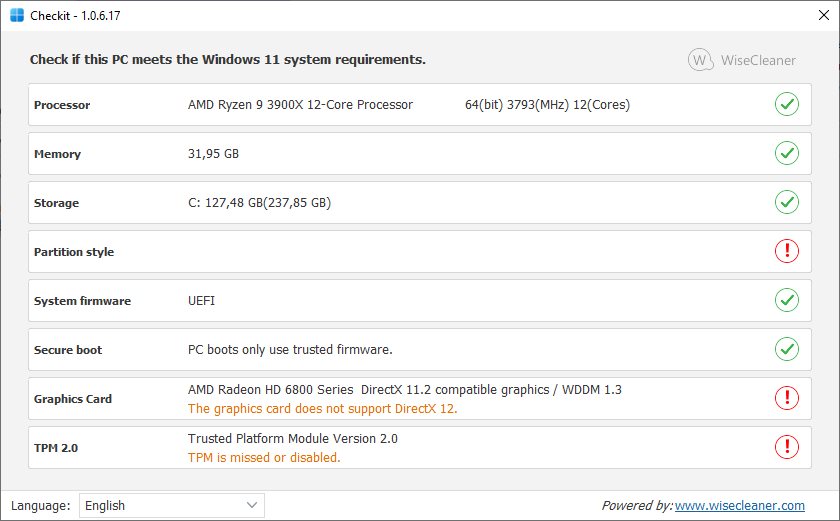
Windows 11 — это новая ОС от компании Microsoft и многие пользователи по всему миру хотят опробовать ее. Лучше всего убедиться, что конфигурация компьютера позволяет запустить эту систему и именно здесь на помощь приходит программа Checkit: она способна оценить состояние компьютера, чтобы получить четкое представление об аппаратных компонентах, которые не соответствуют требованиям.
Этот инструмент не нужно устанавливать на компьютер, прежде чем вы сможете воспользоваться его функциональностью. На самом деле, как только вы его запустите, оно сразу же начнет анализировать вашу машину и отобразит список с подробной информацией о наиболее важных компонентах.
Основная цель Checkit — проверить, может ли ваш компьютер работать под управлением Виндовс 11, имеет смысл проинформировать вас о состоянии каждого компонента. Те из них, которые являются неприемлемыми, помечены соответствующим образом, так что вы можете начать обновление прошивки или аппаратного обеспечения перед установкой этой ОС.
Приложение проверяет тип процессора компьютера, оперативную память, доступное хранилище и стиль разделов, а также прошивку системы (необходимо наличие UEFI), безопасную загрузку, версию видеокарты и DirectX. Также необходимо убедиться, что ваше устройство поддерживает TPM (Trusted Platform Module), так как это обеспечивает повышенную защиту ОС.
Разработчик: WiseCleaner
Лицензия: FreeWare — активация не требуется
Размер: 2 MB
ОС: Windows 10
Версия программы: 1.0.6.24
Скачать Checkit бесплатно
Источник: rsload.net
лаборатория «Призрак»

+ + + CheckIt SAFE Edition + + +
программа для диагностики носителей информации
с возможностью создания посекторной копии (образа) в файл
nbsp nbsp nbsp Основное назначение CheckIt версии SAFE Edition — проведение удалённой диагностики исправного накопителя с логическими проблемами.
nbsp CheckIt проведёт анализ содержимого накопителя и создаст полноценный журнал, содержащий множество информации о структуре данных на нём.
nbsp nbsp nbsp nbsp Дополнительные возможности программы
nbsp nbsp nbsp Одновременно с созданием копии или вместо него CheckIt SAFE Edition может выполнять простой энтропийный анализ и анализ статистики метаданных. Результаты этих анализов выводятся на экран в риалтайме, а несколько более подробные — в лог по завершении работы. Это довольно удобно для быстрой оценки состояния носителя и перспектив его логического восстановления.
nbsp багосигнатур» типа Rosewood bug (BtTEC, sEDU) и считает сектора с этими сигнатурами. Если хоть один такой сектор был обнаружен в сеансе — по завершении работы будет выведено окно с соответствующим предупреждением, так что вы это событие точно не пропустите. Ну и в риалтайме в окне Bugs счётчики красным подсветятся.
Этот анализ работает во всех режимах — при простом чтении, копировании, анализе метаданных, диагностике.
nbsp nbsp ОБЯЗАТЕЛЬНОЕ требование для работы программы — запуск её с правами Администратора. Иначе она просто ни одного диска в системе не увидит — таковы ограничения WinAPI.
nbsp nbsp nbsp ВАЖНО. Программа предназначена только для работы с полностью исправными накопителями. Если накопитель неисправен (или «не совсем» исправен) — работать с ним программа не будет. Ну или сначала будет, но как только увидит физические проблемы — откажется. Так задумано автором, потому что нельзя подключать к Windows неисправные накопители — это ведёт к потере данных.
nbsp nbsp nbsp => Если вам недостаточно возможностей SAFE Edition — воспользуйтеесь полной версией. Но она, в отличие от SAFE, ошибок уже не прощает. Я вас предупредил!
nbsp nbsp nbsp CheckIt SAFE Edition является безусловно бесплатной для всех (freeware).
nbsp как есть». Автор не несёт никакой ответственности за любой вред, прямо или косвенно причинённый использованием этой программы.
Если вы уже всё прочитали и даже поняли — можете
скачать программу CheckIt SAFE Edition
| Наш телефон: 241-15-74, 201-55-74, +7-9247-31-55-74 Время работы мастерской : с 11:00 до 23:00 |
Источник: diskdoctor.ru